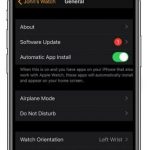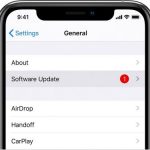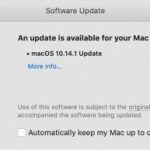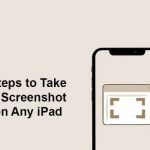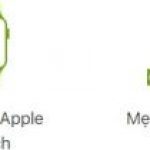ThinkPad T490 của Lenovo là một Ultrabook 14 inch nổi bật, tập trung vào độ bền, hiệu năng và bảo mật, và một phần của sự quyến rũ của nó nằm ở RAM SODIMM có thể nâng cấp.

Trong khi một trong các mô-đun ThinkPad như T490s được hàn vào bảng mạch, cái còn lại có thể được truy cập bằng cách loại bỏ mặt sau của máy tính xách tay. NChúng tôi sẽ hướng dẫn bạn các bước và đưa ra một số đề xuất phần cứng để bạn không phải lo lắng về tính tương thích.
Phần cứng để hoàn thành công việc
- RAM SODIMM tương thích: DDR4-2400
- Ngăn ngừa thiệt hại: Vòng đeo tay chống tĩnh điện ESD
- Tất cả các công cụ cần thiết: Bộ công cụ ORIA PC
Cách nâng cấp RAM Lenovo ThinkPad T490
Lưu ý : Trước khi bắt đầu bất kỳ nâng cấp nào trên PC, bạn nên sao lưu dữ liệu của mình. Bạn cũng muốn đảm bảo rằng bạn không làm việc trong môi trường đầy tĩnh điện, vì nó có thể gây hư hỏng cho phần cứng bên trong của máy tính. Cân nhắc đầu tư vào một dây đeo cổ tay chống tĩnh điện để tránh thiệt hại không cần thiết.
Hầu hết các mẫu ThinkPad T490 đều có RAM 8GB được hàn vào bo mạch, không thể truy cập và không thể thay thế. Bạn có thể nâng cấp RAM bổ sung trong khe SODIMM thứ hai, đây là những gì chúng tôi sẽ tập trung vào đây.
Chúng tôi khuyên dùng RAM DDR4-2400 như một bản nâng cấp, có sẵn trong các thanh 4GB, 8GB và 16GB. Nó đáng tin cậy, giá cả cạnh tranh và chắc chắn sẽ hoạt động trong ThinkPad T490 của bạn.
Khi bạn có sẵn RAM nâng cấp và bạn đã thực hiện bất kỳ bản sao lưu dữ liệu cần thiết nào, hãy đảm bảo một không gian làm việc đủ ánh sáng, tắt nguồn T490 của bạn và tiến hành các bước bên dưới. Nếu bạn chỉ cần thêm RAM vào một mô-đun trống, bạn có thể bỏ qua bước 4 và 5 trong hướng dẫn bên dưới.









Bây giờ bạn có thể tự do bật nguồn cho ThinkPad T490 để đảm bảo việc nâng cấp RAM diễn ra theo đúng kế hoạch. Bạn có thể kiểm tra xem nó có được hệ thống của bạn nhận ra không bằng các bước sau.

- Nhấp chuột phải vào nút Bắt đầu .
- Nhấp vào Hệ thống
Bây giờ bạn sẽ có thể thấy tổng dung lượng RAM được cài đặt trong phần Thông số kỹ thuật của thiết bị . Miễn là nó phù hợp với tổng số tiền bạn đã cài đặt, bạn đã thành công.
Xem tiếp : Nên mua Laptop Lenovo ThinkPad dòng nào giá rẻ, tốt nhất hiện nay ? (2020)